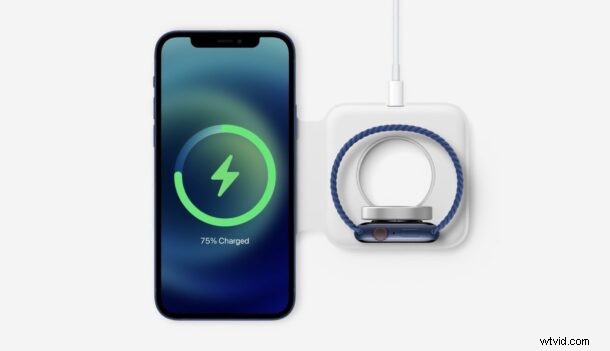
¿Alguna vez has deseado cambiar el sonido de carga de tu iPhone? Ciertamente no está solo en ese sentido, pero nos complace informarle que su deseo finalmente es una realidad. Así es, ahora puedes configurar tu iPhone para que reproduzca un sonido personalizado cada vez que lo conectes al cargador, gracias a la aplicación de accesos directos integrada.
Para aquellos que no lo saben, la aplicación de accesos directos nativos le permite realizar tareas muy personalizadas en su iPhone y iPad. Con iOS 14 y versiones posteriores, Apple realizó algunos cambios importantes en la aplicación Atajos al permitir a los usuarios ejecutar acciones personalizadas en segundo plano, algo que antes no era posible. Esto abre la puerta a toda una nueva gama de atajos y automatizaciones, como configurar una acción personalizada cuando tu iPhone está conectado.
¿Estás tratando de averiguar qué necesitas hacer para configurar esto en tu iPhone? Entonces sigue leyendo.
Cómo cambiar el sonido de carga en iPhone o iPad
Haremos uso de una acción de acceso directo que solo está disponible en iPhones con iOS 14 o posterior. Por lo tanto, asegúrese de que su dispositivo esté actualizado antes de continuar con el procedimiento.
- Ejecute la aplicación Accesos directos en su iPhone.
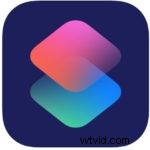
- Esto lo llevará a la sección Mis accesos directos. Dado que ejecutaremos la acción de acceso directo como una automatización, diríjase a la sección "Automatización" y toque "Crear automatización personal".
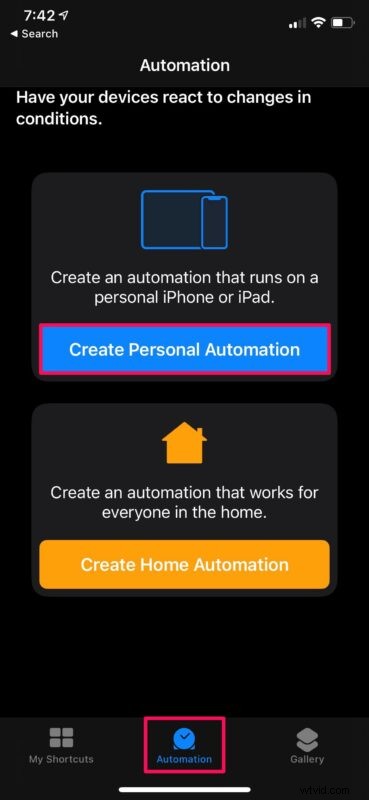
- En el menú Nueva automatización, desplácese hasta el final y toque "Cargador" para continuar.
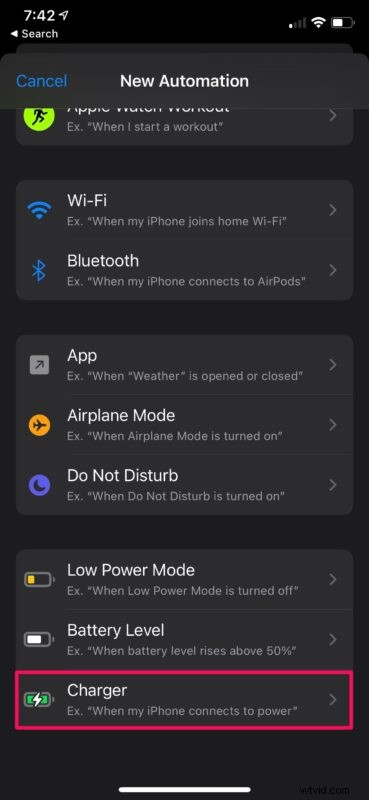
- Ya que desea cambiar el sonido de carga, asegúrese de que la opción "Está conectado" esté marcada como se muestra a continuación y toque "Siguiente".
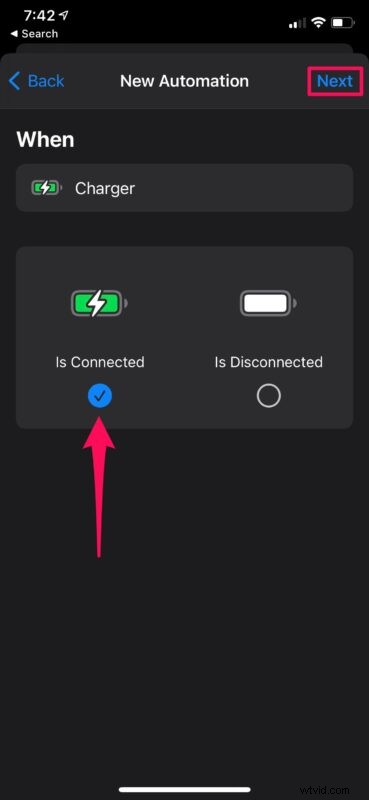
- En este paso, agregará la acción de acceso directo. Toque "Agregar acción" para continuar.
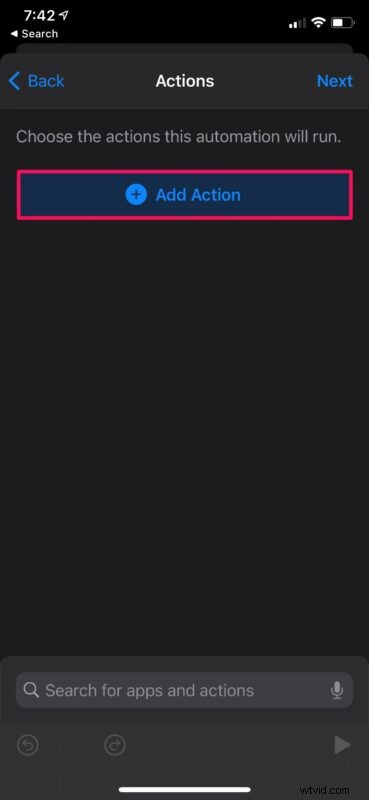
- Ahora, tiene la opción de seleccionar la acción que desea usar. Puedes elegir reproducir música o escuchar tu nota de voz más reciente cuando conectes el cargador.
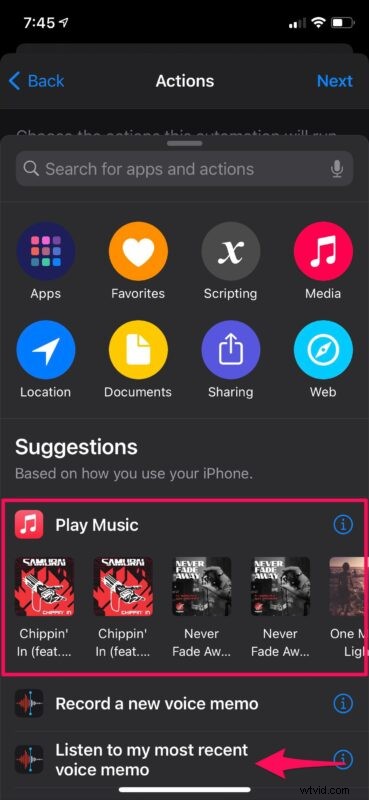
- Como alternativa, puede usar la opción Hablar si eso es lo que prefiere. Escriba "Hablar" en la barra de búsqueda y seleccione la acción "Hablar texto" como se indica en la siguiente captura de pantalla.
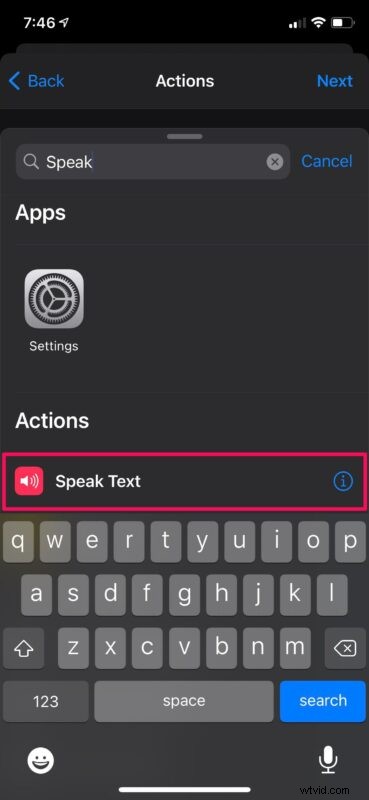
- Una vez que se agrega la acción, toca el campo "Texto" para agregar un texto personalizado.
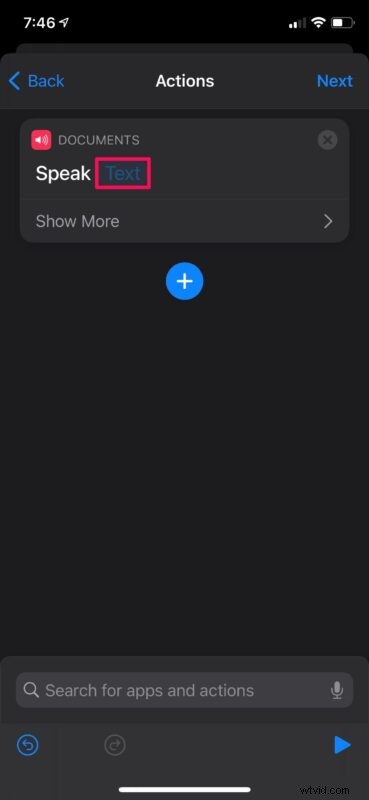
- Escribe el texto personalizado que debe pronunciarse en voz alta cuando el cargador está conectado y toca "Siguiente".
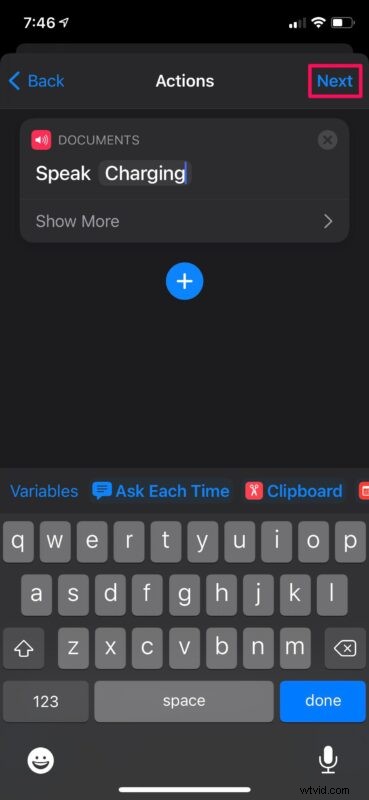
- Ahora, asegúrese de anular la selección de "Preguntar antes de ejecutar" y luego toque "Listo" para guardar su automatización.
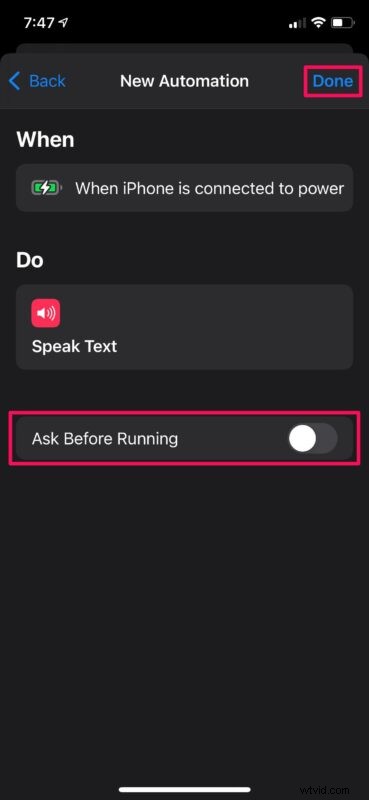
Ahí tienes Su iPhone o iPad ahora reproducirá el sonido personalizado que configuró usando la aplicación Atajos cuando esté conectado al cargador.
De forma predeterminada, todas las automatizaciones que se crean dentro de la aplicación Accesos directos solicitarán su permiso antes de ejecutarse. Por lo tanto, deshabilitar "Preguntar antes de ejecutar" garantizará que la automatización se ejecute en segundo plano y que la acción de acceso directo se active sin ventanas emergentes ni avisos innecesarios.
Si bien reproducir una canción completa mientras carga su iPhone puede no ser la opción que prefiera la mayoría de las personas, ya que preferirían usar un tono simple en su lugar, puede usar la aplicación Voice Memos para grabar un tono personalizado y luego usarlo para el automatización. Además, puede ser realmente creativo con la acción Leer texto.
Aunque nos enfocamos en la versión de iOS de la aplicación Atajos en este artículo en particular, también puede seguir estos pasos exactos para cambiar el sonido de carga en su iPad, siempre que esté ejecutando al menos iPadOS 14.
Esta es solo una de las muchas cosas interesantes que puede hacer con la aplicación de accesos directos integrada. Por ejemplo, si su dispositivo ejecuta iOS 14.3/iPadOS 14.3 o posterior, podrá acceder al acceso directo "Establecer fondo de pantalla" que se puede usar en una automatización para cambiar automáticamente el fondo de pantalla en su iPhone. También puede instalar accesos directos de terceros creados por otros usuarios si no está satisfecho con los disponibles en la Galería de accesos directos.
Sea creativo con el sonido que se reproduce en su iPhone o iPad cuando conecta el cargador y diviértase un poco. ¿Cuáles son sus pensamientos generales sobre este ingenioso truco de personalización? ¿Has probado algo más con la aplicación Atajos? Siéntase libre de compartir sus experiencias y dejar sus ideas en la sección de comentarios a continuación.
